

当前位置:深度技术系统 > 教程资讯 > Windows10教程 >
发布时间:2020-12-10源自:深度系统 作者:深度技术阅读( )
很多深度技术的小伙伴都知道在win10系统中都自带有热点功能,可以方便用户连接无线wifi热点,但是有小伙伴说他使用的win10纯净版系统为什么每次都要手动连接WiFi热点,有点麻烦,但是不知道如何设置自动开启wifi热点的问题?针对这个问题,深度技术小编就给大家带来win10系统设置自动开启wifi热点的具体方法。
1、点击开始菜单点击齿轮图标的设置按钮,找到“网络和Internet”,在网络和Internet中点击“移动热点”;
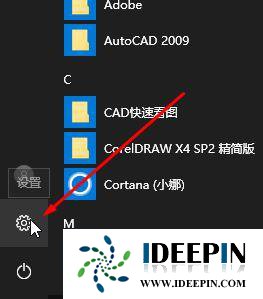
2、先点击“编辑”修改热点的网络名称和网络密码,修改完毕保存后,回到这个界面,点击“与其他设备共享我的Internet连接”下的滑动开关至“开”;
3、这仅仅是打开热点共享,不过如果一定时间没有连接,或者熄屏后一段时间,系统会自动将共享热点关闭,所以还要进一步修改。这个时候,在桌面右键单机此电脑,选择“管理”;
4、在设备管理器中找到你的无线网卡,比如小编的就是“Intel(R) Dual Band Wireless-AC 8260”;
5、双击无线网卡弹出属性对话框,切换到“电源管理”中,取消勾选“允许计算机及关闭此设备以节约电源”;
6、按下开始菜单,输入“电源”弹出设置界面,下拉找到“睡眠”,选择“从不”即可(接通电池的情况下还是默认不改为好)。
以上是关于win10系统设置自动开启wifi热点的方法,希望可以帮助到大家。欢迎关注深度技术系统!
以上文章内容由深度系统(http://www.ideepin.com)收集整理分享,转载请注明出处!

深度技术xp系统取消开机密码的设置方
深度技术xp系统取消开机密码的设置方法 ...
win10打开疑难解答出现服务注册丢失或
有深度之家的用户说win10系统出现无法正常更新,选择使用疑难解答来修复此问题的时候,而在...
深度Win7旗舰版中xps转换pdf文件的方法
在日常工作中,有深度win7旗舰版的小伙伴会经常收到xps格式的文件,但收到这类文件都是无法...
windows10专业版电脑开机黑屏只有鼠标
有一位深度技术系统用户,在windows10专业版中打开电脑开机出现欢迎界面后出现黑屏只有鼠标...
win10专业版打开软件分辨率异常不匹配
如今的市场上win10系统的普及越来越高,使用win10专业版的用户占比越来越多,有深度技术用户...